Zoom
Trash
Related:


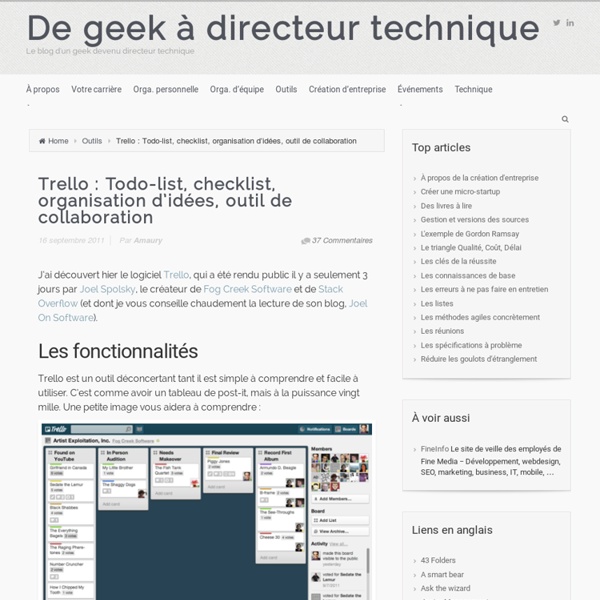
Mammoth. Outil de curation collaboratif | Les outils de la veille Mammoth est un outil de curation qui permet de collecter et d’organiser tout type d’informations et d’éléments en mode collaboratif. Mammoth est un moyen très simple pour travailler à plusieurs pour créer des dossiers virtuels multimédias puis les partager avec d’autres.Ce service est d’une étonnante simplicité d’utilisation. Il offre toutes les options nécessaires pour collecter, assembler, éditer puis partager des ressources multimédias sous la forme de boards que vous pouvez partager ensuite ou non. Chaque tableau que vous allez créer sur Mammoth permet de rassembler des textes, des images, des vidéos et des fichiers de toute sorte. Il s’agit d’une sorte de feuille blanche dans laquelle vous allez pouvoir glisser des éléments issus du web ou de votre propre ordinateur par simple glisser-déposer. Chaque tableau reste éditable à tout moment et pourra être complété par des commentaires ou des textes avec un traitement de texte intégré. L’ergonomie du service est bien pensée.
Thinking Rock S’il est des applications multiples pour gérer nos listes de tâches, celles qui permettent une implémentation complète de la méthode GTD ne sont pas légions. Après avoir présenté [lien]Omnifocus, application GTD par excellence mais qui reste malheureusement dédiée au monde Mac, voici une présentation d’une application desktop multi plateforme et surtout gratuite: ThinkingRock. Description de l’appli desktop Le ton est donné dès le lancement de l’application puisque l’écran d’accueil se présente ainsi: Où l’on voit clairement apparaître les concepts fondamentaux de la méthode GTD: Une phase de collecte, réalisée grâce à l’Inbox des idées entrantes, et les phases de traitement, organisation,revue et action des tâches ainsi collectées. Lors de la première utilisation, l’utilisateur est donc invité a effectuer quelques premiers paramètrages, parmis lesquels le choix d’un repertoire de travail pour la sauvegarde du fichier de données, mais aussi la définition des contextes, critères et thèmes.
Community of Wikipedia The Wikipedia community is the community of contributors to the online encyclopedia Wikipedia. Individual contributors are known as "Wikipedians". The overwhelming majority of Wikipedians are volunteers. Size[edit] Studies of the size of the community of Wikipedia showed an exponential growth rate of the number of Wikipedia contributors during the early years. Motivation[edit] Video which articulates the enthusiasm of the Wikipedia Community Various studies have been done with regard to the motivations of Wikipedia contributors. Oded Nov, in his 2007 paper "What Motivates Wikipedians", related the motivations of volunteers in general to the motivations of people who contribute to Wikipedia.[8] Nov carried out a survey using the six motivations of volunteers, identified in an earlier paper.[9] The six motivations he used were: To these six motivations he also added: The Wikimedia Foundation has carried out several surveys of Wikipedia contributors and users. Media[edit] Socializing[edit]
myAgilePomodoro Linoit. Mur collaboratif pour la classe | Les Outils Tice Linoit est un outil TICE qui permet de bâtir un mur virtuel et collaboratif sur lequel partager notes, fichiers, photos et vidéos. Linoit ressemble et peut remplaces avantageusement le vieux tableau de liège en créant simplement un espace de travail et d’échanges collaboratifs. À l’image d’autres outils du même genre dont nous avons déjà parlé sur Outils TICE, Linoit est très facile à mettre en oeuvre, et son utilisation intuitive ne nécessite pas de longs apprentissages. Linoit permet de créer un mur ou un tableau virtuel sans avoir besoin de s’enregistrer. La configuration de chaque tableau permet soit de le rendre public, mais uniquement en consultation soit d’autoriser les lecteurs à ajouter et modifier des éléments. Linoit permet d’ajouter ou d’épingler des notes sous la forme de postIts virtuels en couleur. Linoit permet aussi l’affichage de vidéos. Chaque tableau virtuel peut être partagé par email ou sur les réseaux sociaux via une URL unique. Dans la classe. Lien : Linoit
GTD & Evernote C’est quoi la GTD (Getting Things done)? "La méthode GTD n’est pas du «managing time» (« gestion du temps »), mais « managing action for results » (« s’organiser pour réussir »). GTD est une démarche d’organisation personnelle applicable par chacun à l’ensemble de ses activités, tant professionnelles que privées. Je ne suis pas vraiment une adepte de ce genre d’organisation, je trouve un peu déprimant qu’on me rappelle que je suis désorganisée et en retard sur ce que j’entreprends… Mais bon, un peu devant l’avalanche d’infos d’ITyPA, je ressens la nécessité de m’organiser un peu mieux… Voilà à quoi ça ressemble: Il existe tout un panel de logiciels GTD, libres ou propriétaires… Et là j’ai découvert qu’Evernote (encore et toujours lui) pouvait être utilisé comme logiciel GTD. "Les cinq premiers Notebooks ressemblent aux cinq étapes de la GTD : Collecter, Traiter, Organiser, Réviser et Faire. Les notebooks avec @ dans le nom sont utilisés pour gérer des actions basées dans le contexte.
How to Use WhatsApp Web WhatsApp, the messaging service owned by Facebook, is one of the most popular online international communication services on the planet. WhatsApp Web is a browser version of the WhatsApp Messenger chat and video/voice calling app from iOS and Android. Desktop WhatsApp comes in two flavors — a downloadable system app for Mac and Windows or the ability to operate directly from the browser. WhatsApp Web and WhatsApp Desktop function as extensions of your mobile WhatsApp account, and all messages are synced between your phone and your computer, so you can view conversations on any device regardless of where they are initiated. The process and interface are identical in iOS 14 and iOS 15. How to use WhatsApp Web for iOS 15 Using WhatsApp for iOS 15 is easy, just follow these steps. Step 1: To launch WhatsApp Web, just click on its URL in Chrome, Firefox, Opera, Safari, or Edge and scan the QR code on the page with the WhatsApp mobile app from your phone. How to use WhatsApp for Android 12
Droptask : le gestionnaire de tâches ultime ? Droptask n'est pas vraiment nouveau. Développé par une petite équipe de 8 personnes basée à Cardiff au Pays de Galles, ce gestionnaire de tâches en-ligne est disponible depuis plusieurs mois déjà. Si je ne le présente que maintenant, c'est parce qu'il manquait une fonction essentielle pour un gestionnaire de tâches : pouvoir ajouter n'importe quand et de n'importe où de nouvelles données. En effet, si on ne peut utiliser un outil de ce type qu'à condition d'être devant une machine connectée sur internet, l'enregistrement de nombreuses "choses à faire" risque de passer à la trappe. Durant le mois d'Août, l'équipe de Droptask a déserté les plages pour nous proposer des nouveautés et notamment celles de pouvoir se synchroniser avec les outils Google : Contacts, Calendar, Drive...et Tasks. La boucle est donc aujourd'hui bouclée : Google Tasks est également synchronisable, en temps réel ou différé, sur les smartphones Android, via des logiciels comme GTO par exemple. Coller des étiquettes
Créer des jeux vidéo : 15 logiciels gratuits Comment créer des jeux vidéo avec simplicité ? La question se pose pour les EPN (espaces publics numériques) qui souhaitent se lancer dans ce type d’activités sans se perdre dans des connaissance techniques ardues qui peuvent dérouter les publics. Le blog LudoScience (laboratoire scientifique de recherche sur les jeux vidéo) consacre un article à ce sujet : des outils simples d’accès pour créer des jeux vidéo qui recense des applications et logiciels spécialisés qui permettent de se lancer dans cette aventure créative. But de cette note : montrer que la réalisation de jeux en contexte pédagogique fait sens et que ce projet est envisageable dans le cadre de différents dispositifs d’apprentissage. L’article opère une sélection d’applications et logiciels par catégories d’utilisation : Écrire pour créer : la fiction narrative Quandary : Avec ce logiciel, on peut créer des histoires dont vous êtes le héros avec une publication du récit ainsi réalisé sur Internet. Jeux en 3D (3 dimensions)
Help Center - How to download WhatsApp Desktop WhatsApp can be used on your desktop without a browser. To install WhatsApp Desktop on your computer, download it from the Microsoft Store, Apple App Store, or WhatsApp website. WhatsApp Desktop will only work on computers that meet the following operating system requirements: Windows 8.1 or newermacOS 10.11 or newer For all other operating systems, you can use WhatsApp Web in your browser. Download WhatsApp Desktop In your computer’s browser, go to the WhatsApp Download page, then download the .exe or .dmg file.Once the download is complete, open the .exe or .dmg file and follow the prompts to complete the installation. Related resources: Comment gagner 30 minutes par jour avec une tablette ? | WE THINK WE DO – LE BLOG Pour ma part, j’en gagne 60…. Je vous explique comment et surtout avec quel outil j’en suis arrivé là… Avant cela, un petit rappel sur les principes de la GTD (Gestion Du Temps) : La gestion du temps a pour objectif d’apprendre à bien investir le temps dont on dispose, en répondant aux problématiques suivantes : Gérer l’information au quotidien pour rester efficace et ne rien oublierOrganiser et Planifier ses tâches à court, moyen et long termePlacer les priorités par importance / urgence des projetsDéléguer et organiser les actions de ses équipes Mais dans le cadre professionnel, il faut pouvoir au quotidien : Les outils que l’on retrouve dans le milieu professionnel pour traiter les problématiques liées à la gestion du temps sont: Cependant… « Trop d’outils tuent l’outil » Et oui, une multitude d’outils est utilisée par les professionnels pour la prise de notes, la gestion de projets, la délégation de tâches et le suivi autant d’outils que de problématiques… Vous l’avez rêvé, ils l’ont fait !